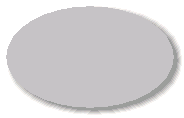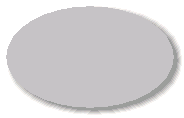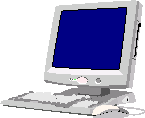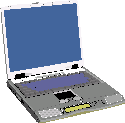■ 無線LAN (Wi-Fi) 対応プリンターの導入
無線LAN対応プリンターはプリントサーバが無くて
も 既存の無線LAN (Wi-Fi) に参加させるだけで
各 PC でプリンターを共有することができます。
ONU
モデム
インターネット
ルータ
AP
無線ルータ
プリンター共有 とは概念が異なりますが、無線LAN対応プリンター
では、同じ無線LAN 内の各 PC からアクセスが可能となります。
(1) 無線LAN (Wi-Fi) 対応プリンターの接続イメージ図
無線LAN対応
プリンター
(EP-802A)
(2) 無線LAN対応プリンターのメリット
接続ケーブルが不要なので 置き場所の選択肢が広がります。
又、プリントサーバが無くても各PC でプリンターを共有できます。
(3) 既存の無線LAN (Wi-Fi) への接続
EP-802A は、IEEE802.11b./g 規格の無線LAN (Wi-Fi) に標準対応しています。
既存の無線LAN環境があれば簡単に接続することができます。無線LANの接続
は、PC から設定が可能ですが、プリンター本体からも設定可能です。
◇ Install Navi (付属ソフトウェア CD) で PC 経由で設定
(1) 予め USBケーブルで、PC とプリンターを接続しておく。(電源はオン)
■ 無線LAN (Wi-Fi) の設定
◇ プリンター本体で無線LAN の設定
EP-802A 本体の操作パネルからも無線LAN (Wi-Fi) の設定が可能です。
手動設定はもちろん、Wi-Fi 標準 WPS、Windows 標準 WCN (USBフラッシュ
ドライブ経由)、バッファローの AOSS にも対応しています。
プライバシーセパレータ機能は無効
にして下さい。 (BUFFALO製品)
その結果、プリンター共有と同じか、それ以上のことが簡単に実現
できます。以下の図解は EPSON の EP-802A の例です。
PC に有線接続した 「プリンター共有」 と比べると、親機側PC の
電源オンを気にする必要が無いので格段に使い勝手が良いです。
(2) ソフトウェアCD-ROM をドライブにセットし Install Naviに従ってプリンター
ドライバ、スキャナドライバ、アプリケーションのインストールを完了する。
引き続き「接続方法の選択」画面になるのでネットワーク(有線/無線)を選び
画面の指示に従い進める。 途中で 「パソコンの無線LAN設定を利用するか」
聞かれるので 「はい」 を選ぶと自動的に設定内容がプリンターに転送される。